WPF实现曲线数据展示【案例:震动数据分析】
wpf实现曲线数据展示,函数曲线展示,实例:震动数据分析为例。

如上图所示,如果你想实现上图中的效果,请详细参考我的内容,创作不易,给个赞吧。
一共有两种方式来实现,一种是使用第三方的框架来实现,另外一种是自己通过原创代码来一步步实现,本文主要介绍这两种曲线的实现方式。
1.首先我创建一个wpf的解决方案项目。

2.在NuGet中添加 DynamicDataDisplay 项目支持

为了展示我们的UI界面,我们还添加了一个第三方的样式框架 Panuon.UI.Silver

3.我们在MainWindow.xaml文件中添加如下代码
<d3:ChartPlotter x:Name="plotter"><d3:Header x:Name="HeaderTitle" Visibility="Visible" Content="这是曲线的标题" FontSize="14" HorizontalAlignment="Center" /><d3:VerticalAxisTitle Content="Value" FontSize="14" Visibility="Collapsed"/><d3:HorizontalAxisTitle Content="时间" FontSize="14" Visibility="Collapsed"/></d3:ChartPlotter>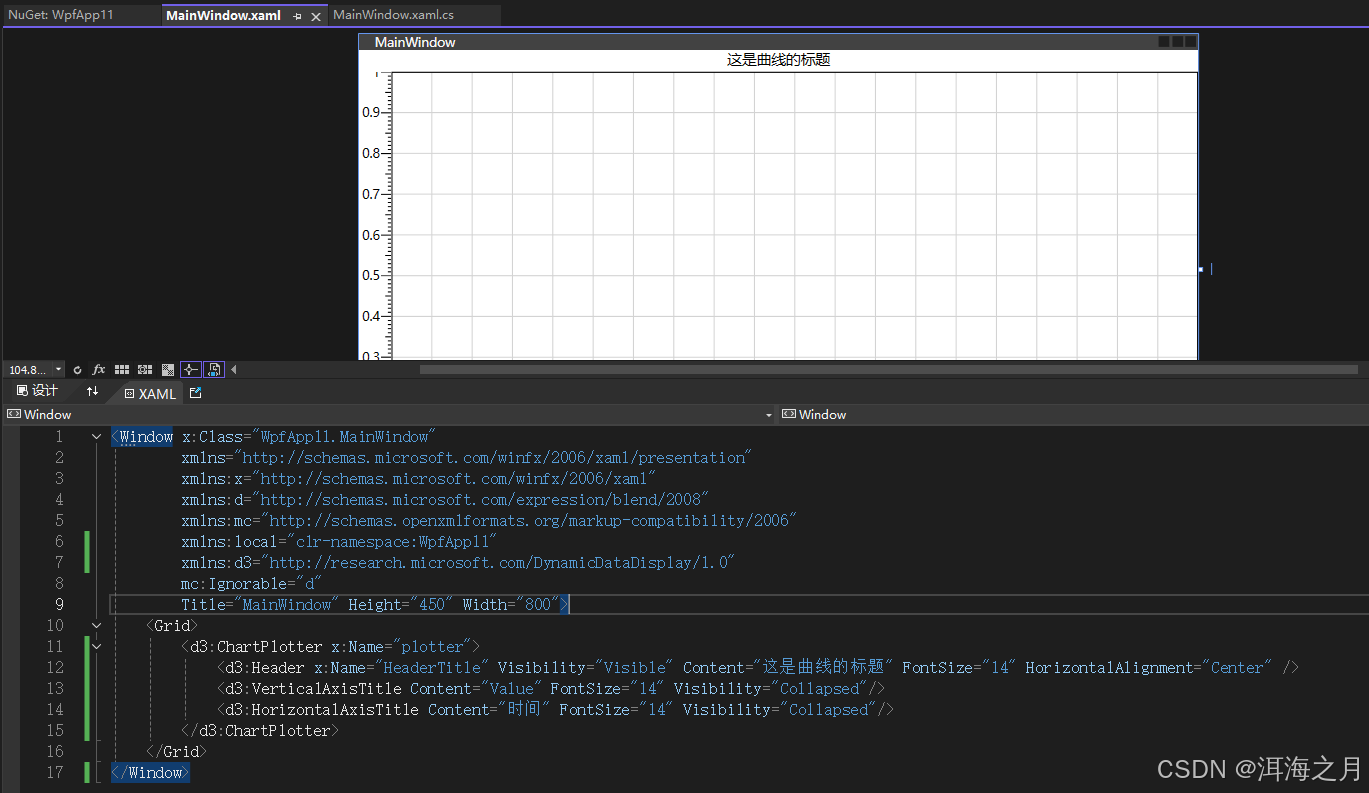
4.接下来我们就开始实现后台代码部分
- MainWindow.xaml
<Window x:Class="WpfApp11.MainWindow"xmlns="http://schemas.microsoft.com/winfx/2006/xaml/presentation"xmlns:x="http://schemas.microsoft.com/winfx/2006/xaml"xmlns:pu="clr-namespace:Panuon.UI.Silver;assembly=Panuon.UI.Silver"xmlns:d="http://schemas.microsoft.com/expression/blend/2008"xmlns:mc="http://schemas.openxmlformats.org/markup-compatibility/2006"xmlns:local="clr-namespace:WpfApp11"xmlns:d3="http://research.microsoft.com/DynamicDataDisplay/1.0"mc:Ignorable="d"Title="MainWindow" Height="450" Width="800"><Grid><StackPanel Panel.ZIndex="1" Margin="50,40,0,0" HorizontalAlignment="Left" VerticalAlignment="Top" Orientation="Vertical"><CheckBox x:Name="XCheckBox" IsChecked="True"pu:CheckBoxHelper.CheckBoxStyle="Standard" pu:CheckBoxHelper.BoxHeight="20" pu:CheckBoxHelper.BoxWidth="20" pu:CheckBoxHelper.CornerRadius="15"pu:CheckBoxHelper.CheckedBackground="{Binding ColorX}"><CheckBox.Content><DockPanel><TextBlock VerticalAlignment="Center" FontSize="14" FontWeight="Bold" Text="X:" Foreground="{Binding ColorX}"/><TextBlock x:Name="txtFhr1" Text="{Binding ValueX}" FontSize="32" FontWeight="Bold" Foreground="{Binding ColorX}"/></DockPanel></CheckBox.Content></CheckBox><CheckBox x:Name="YCheckBox" IsChecked="True" pu:CheckBoxHelper.CheckedBackground="{Binding ColorY}" pu:CheckBoxHelper.CheckBoxStyle="Standard" pu:CheckBoxHelper.BoxHeight="20" pu:CheckBoxHelper.BoxWidth="20" pu:CheckBoxHelper.CornerRadius="15"><CheckBox.Content><DockPanel><TextBlock VerticalAlignment="Center" FontSize="14" FontWeight="Bold" Text="Y:" Foreground="{Binding ColorY}"/><TextBlock x:Name="txtFhr2" Text="{Binding ValueY}" FontSize="32" FontWeight="Bold" Foreground="{Binding ColorY}" /></DockPanel></CheckBox.Content></CheckBox><CheckBox x:Name="ZCheckBox" IsChecked="True" pu:CheckBoxHelper.CheckedBackground="{Binding ColorZ}" pu:CheckBoxHelper.CheckBoxStyle="Standard" pu:CheckBoxHelper.BoxHeight="20" pu:CheckBoxHelper.BoxWidth="20" pu:CheckBoxHelper.CornerRadius="15"><CheckBox.Content><DockPanel><TextBlock VerticalAlignment="Center" FontSize="14" FontWeight="Bold" Text="Z:" Foreground="{Binding ColorZ}"/><TextBlock x:Name="txtFhr3" Text="{Binding ValueZ}" FontSize="32" FontWeight="Bold" Foreground="{Binding ColorZ}"/></DockPanel></CheckBox.Content></CheckBox><TextBlock VerticalAlignment="Center" FontSize="14" Text="单位:1g≈9.80 m/s²" Margin="0,10"/></StackPanel><d3:ChartPlotter x:Name="plotter" MouseMove="Plotter_MouseMove" Panel.ZIndex="0"><d3:Header x:Name="HeaderTitle" Visibility="Visible" Content="这是曲线的标题" FontSize="14" HorizontalAlignment="Center" /><d3:VerticalAxisTitle Content="Value" FontSize="14" Visibility="Collapsed"/><d3:HorizontalAxisTitle Content="时间" FontSize="14" Visibility="Collapsed"/></d3:ChartPlotter></Grid> </Window> - MainWindow.cs
using Microsoft.Research.DynamicDataDisplay.DataSources; using Microsoft.Research.DynamicDataDisplay; using System; using System.Windows; using System.Windows.Controls; using System.Windows.Media; using System.Windows.Threading; using Microsoft.Research.DynamicDataDisplay.Charts; using System.Windows.Input; using Panuon.UI.Silver;namespace WpfApp11 {/// <summary>/// MainWindow.xaml 的交互逻辑/// </summary>public partial class MainWindow : Window{private readonly DispatcherTimer dispatcherTimer = new DispatcherTimer();private readonly LineGraph lineGraphX = new LineGraph();private readonly LineGraph lineGraphY = new LineGraph();private readonly LineGraph lineGraphZ = new LineGraph();private readonly ObservableDataSource<Point> xPoint = new ObservableDataSource<Point>();private readonly ObservableDataSource<Point> yPoint = new ObservableDataSource<Point>();private readonly ObservableDataSource<Point> zPoint = new ObservableDataSource<Point>();private readonly FontView fontView = new FontView();public MainWindow(){InitializeComponent();lineGraphX = plotter.AddLineGraph(xPoint, Colors.Red, 1.2, "X"); //#FFFF0000lineGraphY = plotter.AddLineGraph(yPoint, Colors.Green, 1.2, "Y"); //FF008000lineGraphZ = plotter.AddLineGraph(zPoint, Colors.Blue, 1.2, "Z");//FF0000FF //LineLegendItem.xaml标签HorizontalDateTimeAxis horizontalAxis = new HorizontalDateTimeAxis();horizontalAxis.ShowMinorTicks = false;horizontalAxis.LabelProvider = new DateTimeAxisControl().LabelProvider;horizontalAxis.IsDefaultAxis = true;horizontalAxis.ShowMayorLabels = false;horizontalAxis.LabelProvider.SetCustomView((info, uiElement) =>{(uiElement as TextBlock).Text = info.Tick.ToString("HH:mm:ss"); //时间轴日期格式});plotter.ContextMenu = PopulateContextMenu(plotter);plotter.HorizontalAxis.Remove(); //去除默认plotter.Children.Add(horizontalAxis); //加入新的Loaded += MainWindow_Loaded;this.XCheckBox.DataContext = fontView;this.YCheckBox.DataContext = fontView;this.ZCheckBox.DataContext = fontView;this.XCheckBox.Checked += XCheckBox_Checked;this.XCheckBox.Unchecked += XCheckBox_Checked;this.YCheckBox.Checked += YCheckBox_Checked;this.YCheckBox.Unchecked += YCheckBox_Checked;this.ZCheckBox.Checked += ZCheckBox_Checked;this.ZCheckBox.Unchecked += ZCheckBox_Checked;}#region CheckedEventprivate void XCheckBox_Checked(object sender, RoutedEventArgs e){CheckBox checkBox = sender as CheckBox;if (checkBox != null){if ((bool)checkBox.IsChecked){fontView.ColorX = fontView.IsColorX;}else{fontView.ColorX = fontView.UnColor;}}if (lineGraphX.Visibility == Visibility.Hidden){lineGraphX.Visibility = Visibility.Visible;}else{lineGraphX.Visibility = Visibility.Hidden;}}private void YCheckBox_Checked(object sender, RoutedEventArgs e){CheckBox checkBox = sender as CheckBox;if (checkBox != null){if ((bool)checkBox.IsChecked){fontView.ColorY = fontView.IsColorY;}else{fontView.ColorY = fontView.UnColor;}}if (lineGraphY.Visibility == Visibility.Hidden){lineGraphY.Visibility = Visibility.Visible;}else{lineGraphY.Visibility = Visibility.Hidden;}}private void ZCheckBox_Checked(object sender, RoutedEventArgs e){CheckBox checkBox = sender as CheckBox;if (checkBox != null){if ((bool)checkBox.IsChecked){fontView.ColorZ = fontView.IsColorZ;}else{fontView.ColorZ = fontView.UnColor;}}if (lineGraphZ.Visibility == Visibility.Hidden){lineGraphZ.Visibility = Visibility.Visible;}else{lineGraphZ.Visibility = Visibility.Hidden;}}#endregion/// <summary>/// 重写右键菜单/// </summary>/// <param name="plotter"></param>/// <returns></returns>/// <exception cref="NotImplementedException"></exception>private ContextMenu PopulateContextMenu(IInputElement target){ContextMenu result = new ContextMenu();StateIcon homeIcon = new StateIcon() { Icon = (char)Convert.ToInt32("f015", 16) + string.Empty };StateIcon saveIcon = new StateIcon() { Icon = (char)Convert.ToInt32("f2d2", 16) + string.Empty };StateIcon copyIcon = new StateIcon() { Icon = (char)Convert.ToInt32("f01a", 16) + string.Empty };StateIcon queryIcon = new StateIcon() { Icon = (char)Convert.ToInt32("f022", 16) + string.Empty };StateIcon logIcon = new StateIcon() { Icon = (char)Convert.ToInt32("f07c", 16) + string.Empty };MenuItem fitToViewMenuItem = new MenuItem{Header = "主图",ToolTip = "初始化显示,显示主图中心位置",Icon = homeIcon,Command = ChartCommands.FitToView,CommandTarget = target};MenuItem savePictureMenuItem = new MenuItem{Header = "保存",ToolTip = "保存曲线图",Icon = saveIcon,Command = ChartCommands.SaveScreenshot,CommandTarget = target};MenuItem copyPictureMenuItem = new MenuItem{Header = "拷贝",ToolTip = "拷贝,复制",Icon = copyIcon,Command = ChartCommands.CopyScreenshot,CommandTarget = target};result.Items.Add(fitToViewMenuItem);result.Items.Add(copyPictureMenuItem);result.Items.Add(savePictureMenuItem);return result;}private void MainWindow_Loaded(object sender, RoutedEventArgs e){dispatcherTimer.Interval = TimeSpan.FromMilliseconds(100);dispatcherTimer.Tick += (sender1, e1) => Timer_Tick(sender1, e1);dispatcherTimer.IsEnabled = true;}/// <summary>/// 定时器刷新界面数据/// </summary>/// <param name="sender"></param>/// <param name="e"></param>private void Timer_Tick(object sender, EventArgs e){var axis = new HorizontalDateTimeAxis();DateTime dateTime = DateTime.Now;Random random = new Random();double a, b, c;do{a = random.NextDouble() * 10;b = random.NextDouble() * 10;c = random.NextDouble() * 10;}while (a == b || b == c || a == c);Point x = new Point(axis.ConvertToDouble(dateTime), a);xPoint.AppendAsync(this.Dispatcher, x);Point y = new Point(axis.ConvertToDouble(dateTime), b);yPoint.AppendAsync(this.Dispatcher, y);Point z = new Point(axis.ConvertToDouble(dateTime), c);zPoint.AppendAsync(this.Dispatcher, z);}/// <summary>/// 鼠标选中时,X轴和Y轴的值/// </summary>/// <param name="sender"></param>/// <param name="e"></param>private void Plotter_MouseMove(object sender, MouseEventArgs e){try{DateTime dateTime = DateTime.Now;var axis = new HorizontalDateTimeAxis();axis.ConvertToDouble(dateTime);ChartPlotter chart = sender as ChartPlotter;Point point = e.GetPosition(this).ScreenToData(chart.Transform);TimeSpan ts = TimeSpan.FromMilliseconds(Math.Floor(point.X * 1000000));DateTime formattedDate = DateTime.MinValue.Add(ts);this.HeaderTitle.Content = $"速度:{point.Y.ToString("N5")} 时间:{formattedDate:HH:mm:ss,fff}";// 目标时间DateTime targetTime = formattedDate;//var select = this.Data.OrderBy(v => Math.Abs((v.DateTime - targetTime).TotalMilliseconds)).First(); // 获取与目标时间最接近的 Entity// 显示选中 Entity//this.SelectedEntity.Content = select.ToString();}catch (Exception){}}}} - FontView.cs
using System; using System.Collections.Generic; using System.ComponentModel; using System.Linq; using System.Text; using System.Threading.Tasks;namespace WpfApp11 {internal class FontView : INotifyPropertyChanged{/// <summary>/// 曲线颜色/// </summary>public string UnColor => "#DCDCDC";public string IsColorX => "#FFFF0000"; //"#009C26";public string IsColorY => "#FF008000"; //"#8080C0";public string IsColorZ => "#FF0000FF"; //"#000000";public FontView(){_colorX = this.IsColorX;_colorY = this.IsColorY;_colorZ = this.IsColorZ;}private string _colorX = string.Empty;private string _colorY = string.Empty;private string _colorZ = string.Empty;public string ColorX{get { return this._colorX; }set{if (this._colorX != value){this._colorX = value;OnPropertyChanged(nameof(ColorX));}}}public string ColorY{get { return this._colorY; }set{if (this._colorY != value){this._colorY = value;OnPropertyChanged(nameof(ColorY));}}}public string ColorZ{get { return this._colorZ; }set{if (this._colorZ != value){this._colorZ = value;OnPropertyChanged(nameof(ColorZ));}}}private string x = "0.000";private string y = "0.000";private string z = "0.000";public string ValueX{get { return this.x; }set{if (this.x != value){this.x = value;OnPropertyChanged(nameof(ValueX));}}}public string ValueY{get { return this.y; }set{if (this.y != value){this.y = value;OnPropertyChanged(nameof(ValueY));}}}public string ValueZ{get { return this.z; }set{if (this.z != value){this.z = value;OnPropertyChanged(nameof(ValueZ));}}}private string node = "000000";private string time = "00:00:00,000";public string Node{get { return this.node; }set{if (this.node != value){this.node = value;OnPropertyChanged(nameof(Node));}}}public string Time{get { return this.time; }set{if (this.time != value){this.time = value;OnPropertyChanged(nameof(Time));}}}public event PropertyChangedEventHandler PropertyChanged;protected virtual void OnPropertyChanged(string propertyName){PropertyChanged?.Invoke(this, new PropertyChangedEventArgs(propertyName));}} }
以上就是全部代码了 ,创作不易,如果对你有帮助,不如点个赞吧。
附录:
DynamicDataDisplay开源项目源代码:
【CSDN文库 - DynamicDataDisplay】
【GitHub - DynamicDataDisplay】
参考网址:
【DynamicDataDisplay 实时曲线图的使用和沿轴移动的效果 - CSDN博客】
【WPF开发随笔收录-DrawingVisual绘制高性能曲线图 - 流浪g - 博客园】
【WPF中DynamicDataDisplay的使用总结 - 低音弦 - 博客园】
【WPF实时绘制心率曲线 - 源代码实现不使用框架 - 博客园】
相关文章:
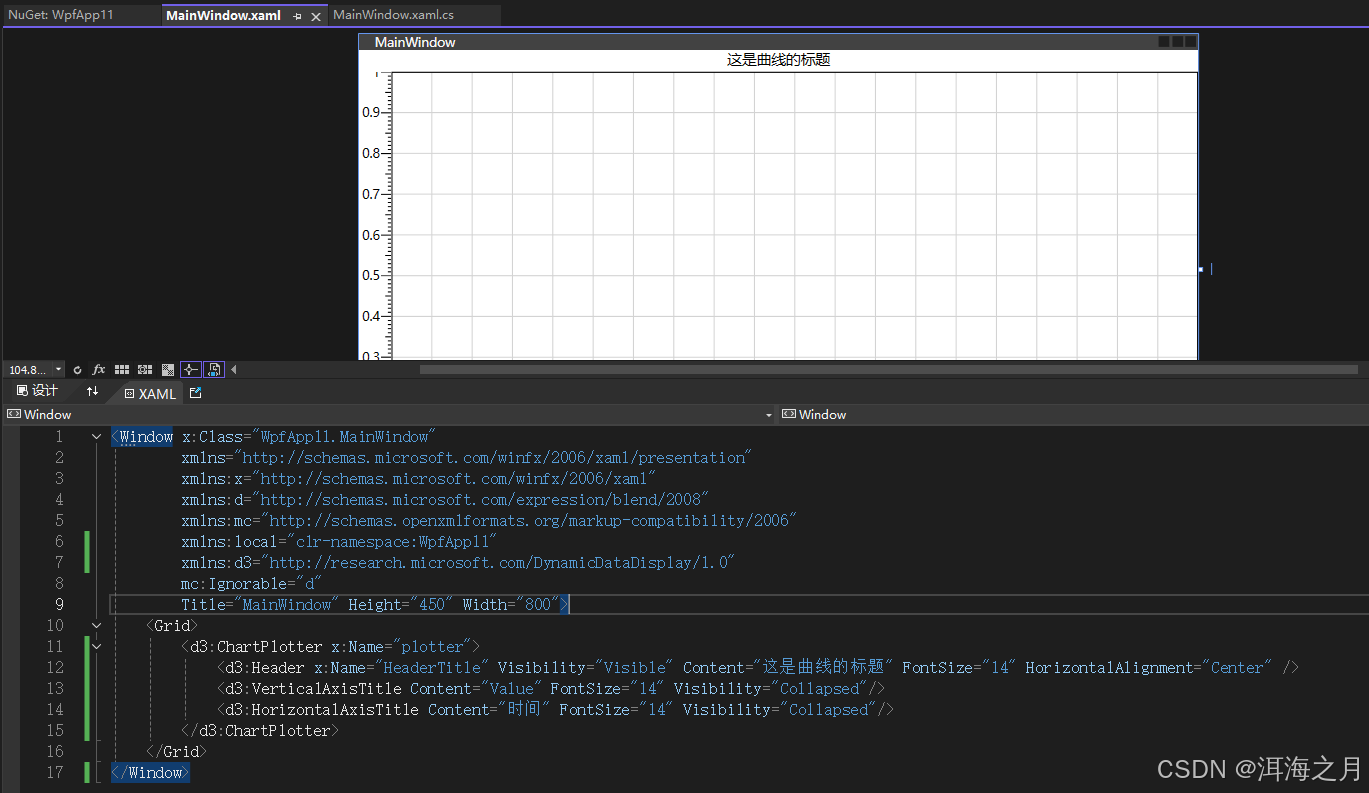
WPF实现曲线数据展示【案例:震动数据分析】
wpf实现曲线数据展示,函数曲线展示,实例:震动数据分析为例。 如上图所示,如果你想实现上图中的效果,请详细参考我的内容,创作不易,给个赞吧。 一共有两种方式来实现,一种是使用第三…...
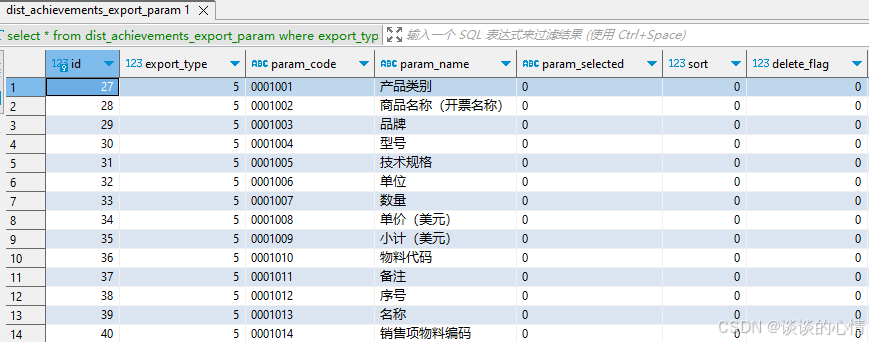
EasyExcel 动态设置表格的背景颜色和排列
项目中使用EasyExcel把数据以excel格式导出,其中设置某一行、某一列单元格的背景颜色、排列方式十分常用,记录下来方便以后查阅。 1. 导入maven依赖: <dependency><groupId>com.alibaba</groupId><artifactId>easy…...

【 C++11 】类的新功能
C类的新功能 一、默认成员函数二、类成员变量初始化三、default关键字四、delete关键字六、final关键字七、override关键字 一、默认成员函数 八个默认成员函数 在C11之前,一个类中有如下六个默认成员函数: 构造函数。析构函数。拷贝构造函数。拷贝赋值…...

防止SQL注入:PHP安全最佳实践
防止SQL注入:PHP安全最佳实践 SQL注入是一种常见的网络攻击方式,攻击者通过向应用程序的SQL查询中插入恶意代码,来获取、操控或破坏数据库中的数据。为了保护PHP应用免受SQL注入攻击,开发者需要遵循一系列安全最佳实践。本文将介…...

自动化生产或质量检测准备工作杂记
自动化生产或质量检测一个流程是: 上料位上料: “上料位”指的是物料被放置以供机器或设备处理的位置。“上料”指的是将物料从存储位置移动到加工或检测位置的过程。移动到对位相机位置: “对位相机”是一种高精度相机,用于精确…...

张志辰医生
在医学领域,北京中医药大学东方医院的张志辰副主任医师宛如一颗璀璨的明星。自 2011 年于北京中医药大学获取博士学位后,他便扎根临床一线,以精湛医术和仁心仁术,为众多患者排忧解难 张志辰曾先后前往北京天坛医院、广东中山医院…...
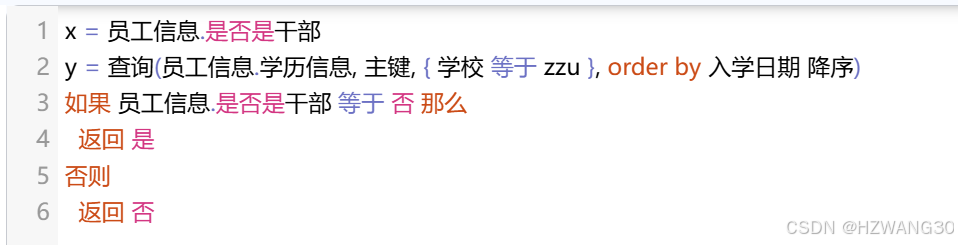
CodeMirror 如何动态更新definemode
CodeMirror 如何动态更新definemode 问题描述:解决方法: 问题描述: 项目中有一部分用到了CodeMirror组件,其高亮显示的内容需要根据最新的json动态的更新,需要使用definemode自定义高亮内容。 想要的效果如下…...
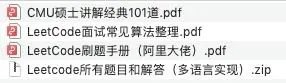
舵机SG90详解
舵机,也叫伺服电机,在嵌入式开发中,舵机作为一种常见的运动控制组件,具有广泛的应用。其中,SG90 舵机以其高效、稳定的性能特点,成为了许多工程师和爱好者的首选,无论是航模、云台、机器人、智能…...

程序设计考题汇总(四:SQL练习)
文章目录 查询结果限制返回行数 查询结果限制返回行数 select device_id from user_profile LIMIT 2;...

明达IOT平台助力工业废水运维智能化
背景简介 相较于生活污水,工业废水的处理挑战性更高,原因在于其源于多样化的工业生产流程,成分复杂且多变,可能包含重金属、有毒化学…...

深入理解 Ansible Playbook:组件与实战
目录 1 playbook介绍 2 YAML语言 2.1语法简介 2.2数据类型 3 Playbook核心组件 3.1 hosts组件 3.2 remote_user组件 3.3 task列表和action组件 3.4 handlers 3.5 tags组件 3.6 其他组件说明 1 playbook介绍 playbook 剧本是由一个或多个"play"组成的列表。…...
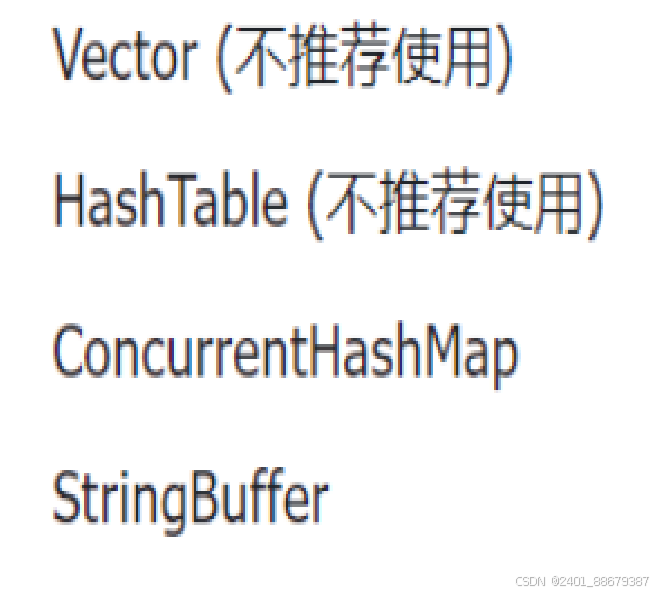
JavaEE初阶——多线程(线程安全-锁)
复习上节内容(部分-掌握程度不够的) 加锁,解决线程安全问题。 synchronized关键字,对锁对象进行加锁。 锁对象,可以是随便一个Object对象(或者其子类的对象),需要关注的是ÿ…...

Stable Diffusion 提示词语法
1.提示词基础 1.提示词之间用英文逗号,分隔 2.提示词之间是可以换行的 3.权重默认为1,越靠前权重越高 4.数量控制在75个单位以内 2.提示词各种符号的意义 2.1 ()、[]、{}符号 权重值()小括号[]中括号{}大括号默认1111层()1.1[]0.9{}1.052层(()) 1.121.21[[]]0.920.81{{}}1.…...

【功能安全】安全确认
目录 01 功能安全确认介绍 02 安全确认用例 03 安全确认模板 01 功能安全确认介绍 定义: 来源...
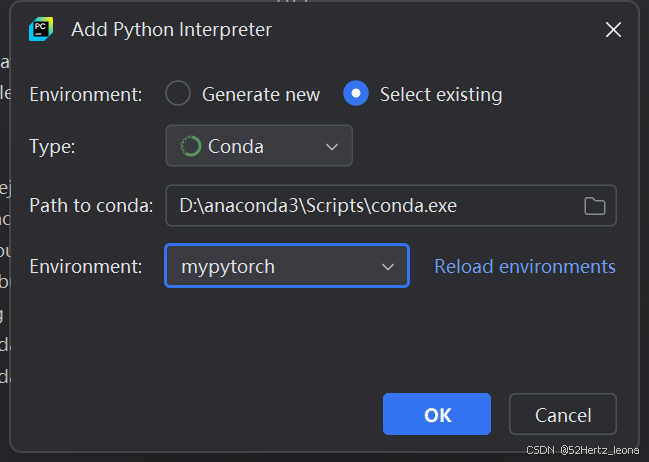
在pycharm2024.3.1中配置anaconda3-2024-06环境
version: anaconda3-2024.06-1 pycharm-community-2024.3.1 1、安装anaconda和pycharm 最新版最详细Anaconda新手安装配置环境创建教程_anaconda配置-CSDN博客 【2024最新版】超详细Pycharm安装保姆级教程,Pycharm环境配置和使用指南,看完这一篇就够了…...

linux不同发行版中的主要差异
一、初始化系统 Linux不同发行版中的系统初始化系统(如 System V init、Upstart 或 systemd) System V init: 历史:System V init 是最传统的 Linux 系统初始化系统,起源于 Unix System V 操作系统。运行级别ÿ…...
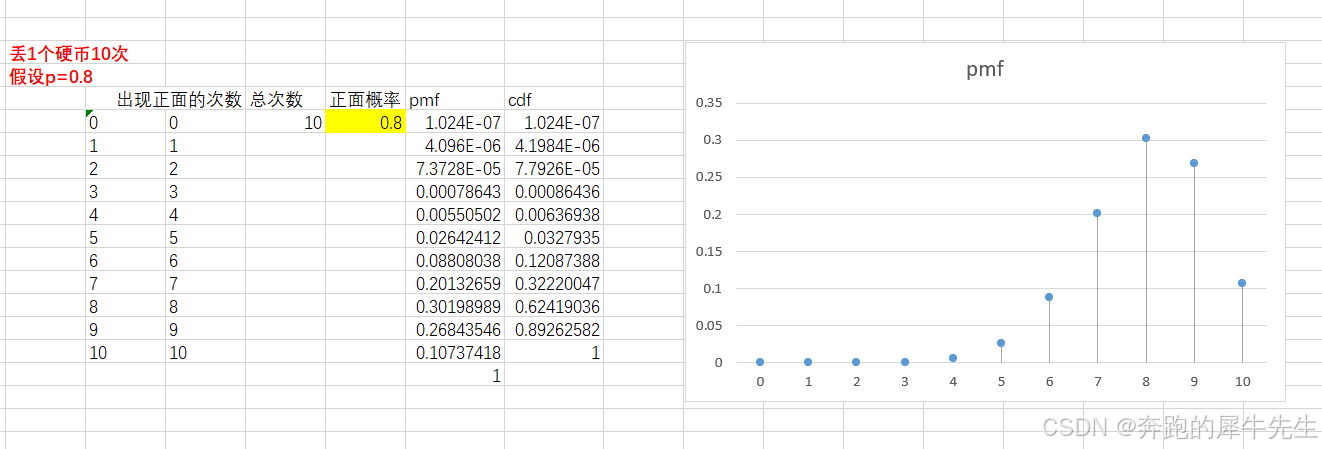
概率论得学习和整理29: 用EXCEL 描述二项分布
目录 1 关于二项分布的基本内容 2 二项分布的概率 2.1 核心要素 2.2 成功K次的概率,二项分布公式 2.3 期望和方差 2.4 具体试验 2.5 概率质量函数pmf 和cdf 3 二项分布的pmf图的改进 3.1 改进折线图 3.2 如何生成这种竖线图呢 4 不同的二项分布 4.1 p0.…...

C++打造局域网聊天室第九课: 客户端队列及其处理线程
文章目录 前言一、添加客户端队列的参数初始化二、相关函数总结 前言 C打造局域网聊天室第九课: 客户端队列及其处理线程 一、添加客户端队列的参数初始化 在Server.cpp的 ListenThreadFunc()函数内的其他操作处实现客户端队列的添加。 首先进行部分参数的初始化…...
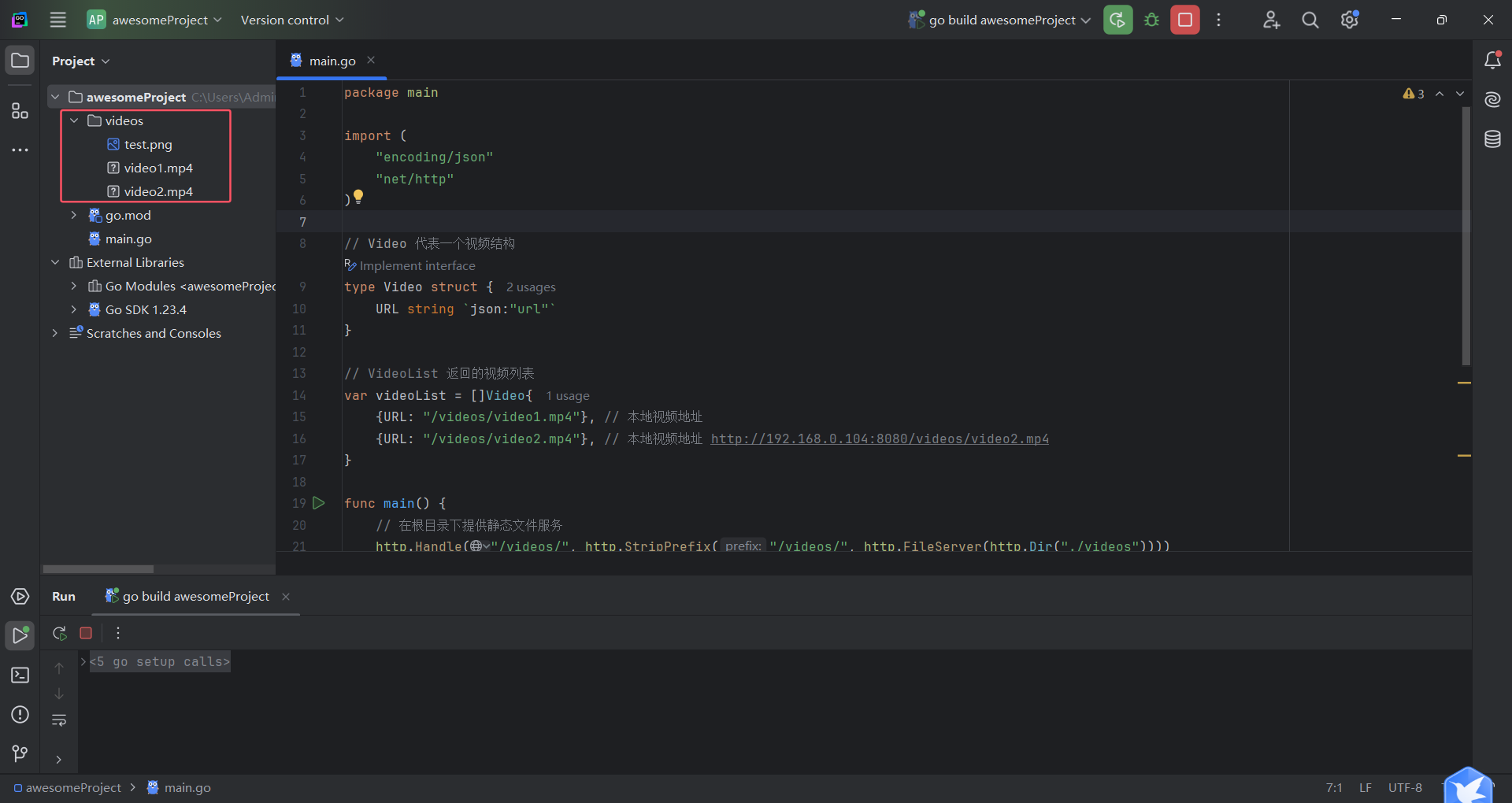
请求go web后端接口 java安卓端播放视频
前端代码 添加gradle依赖 implementation com.squareup.retrofit2:retrofit:2.9.0 implementation com.squareup.retrofit2:converter-gson:2.9.0 添加访问网络权限 <uses-permission android:name"android.permission.INTERNET" />允许http 请求请求 andro…...

XML Schema 复合类型 - 混合内容
XML Schema 复合类型 - 混合内容 XML Schema 是一种用于定义 XML 文档结构和内容的语言。在 XML Schema 中,复合类型是一种包含其他元素和/或属性的复杂类型。混合内容(Mixed Content)是复合类型的一种特殊形式,它允许元素包含其…...

【网络】每天掌握一个Linux命令 - iftop
在Linux系统中,iftop是网络管理的得力助手,能实时监控网络流量、连接情况等,帮助排查网络异常。接下来从多方面详细介绍它。 目录 【网络】每天掌握一个Linux命令 - iftop工具概述安装方式核心功能基础用法进阶操作实战案例面试题场景生产场景…...

XCTF-web-easyupload
试了试php,php7,pht,phtml等,都没有用 尝试.user.ini 抓包修改将.user.ini修改为jpg图片 在上传一个123.jpg 用蚁剑连接,得到flag...
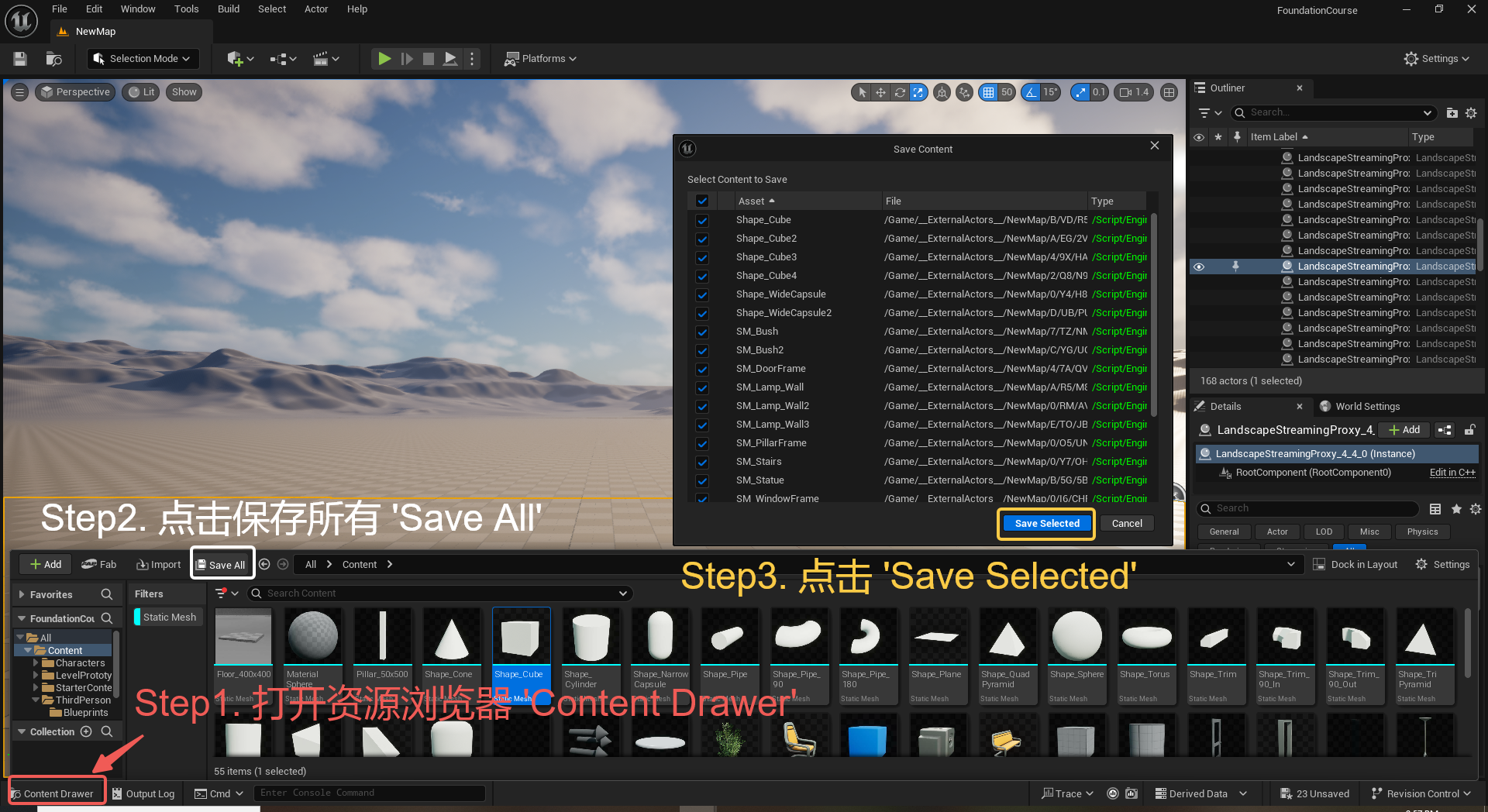
UE5 学习系列(三)创建和移动物体
这篇博客是该系列的第三篇,是在之前两篇博客的基础上展开,主要介绍如何在操作界面中创建和拖动物体,这篇博客跟随的视频链接如下: B 站视频:s03-创建和移动物体 如果你不打算开之前的博客并且对UE5 比较熟的话按照以…...

Go 语言接口详解
Go 语言接口详解 核心概念 接口定义 在 Go 语言中,接口是一种抽象类型,它定义了一组方法的集合: // 定义接口 type Shape interface {Area() float64Perimeter() float64 } 接口实现 Go 接口的实现是隐式的: // 矩形结构体…...

前端导出带有合并单元格的列表
// 导出async function exportExcel(fileName "共识调整.xlsx") {// 所有数据const exportData await getAllMainData();// 表头内容let fitstTitleList [];const secondTitleList [];allColumns.value.forEach(column > {if (!column.children) {fitstTitleL…...

C++中string流知识详解和示例
一、概览与类体系 C 提供三种基于内存字符串的流,定义在 <sstream> 中: std::istringstream:输入流,从已有字符串中读取并解析。std::ostringstream:输出流,向内部缓冲区写入内容,最终取…...

【学习笔记】深入理解Java虚拟机学习笔记——第4章 虚拟机性能监控,故障处理工具
第2章 虚拟机性能监控,故障处理工具 4.1 概述 略 4.2 基础故障处理工具 4.2.1 jps:虚拟机进程状况工具 命令:jps [options] [hostid] 功能:本地虚拟机进程显示进程ID(与ps相同),可同时显示主类&#x…...

rnn判断string中第一次出现a的下标
# coding:utf8 import torch import torch.nn as nn import numpy as np import random import json""" 基于pytorch的网络编写 实现一个RNN网络完成多分类任务 判断字符 a 第一次出现在字符串中的位置 """class TorchModel(nn.Module):def __in…...
的使用)
Go 并发编程基础:通道(Channel)的使用
在 Go 中,Channel 是 Goroutine 之间通信的核心机制。它提供了一个线程安全的通信方式,用于在多个 Goroutine 之间传递数据,从而实现高效的并发编程。 本章将介绍 Channel 的基本概念、用法、缓冲、关闭机制以及 select 的使用。 一、Channel…...

vulnyx Blogger writeup
信息收集 arp-scan nmap 获取userFlag 上web看看 一个默认的页面,gobuster扫一下目录 可以看到扫出的目录中得到了一个有价值的目录/wordpress,说明目标所使用的cms是wordpress,访问http://192.168.43.213/wordpress/然后查看源码能看到 这…...
